
Sisällysluettelo:
- Kirjoittaja John Day [email protected].
- Public 2024-01-30 09:00.
- Viimeksi muokattu 2025-01-23 14:41.
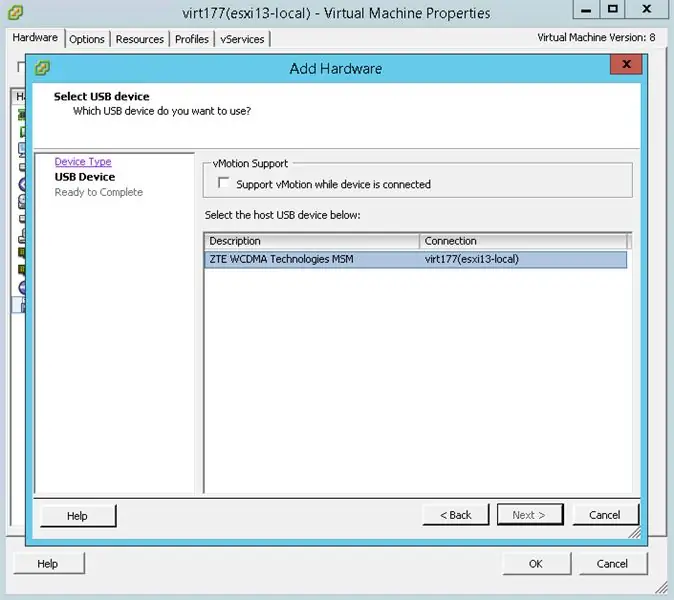
Hei kaikki! Tänään kerron sinulle, kuinka USB -modeemi ohjataan uudelleen VMware ESXi -virtuaalikoneeseen. Samalla tavalla voit ohjata muistitikun ja joitakin muita USB -laitteita uudelleen. Tällä pitkäaikaisella VMware-toiminnolla on etunsa ja haittansa, joten käymme kaiken läpi. Organisaatiossamme olemme testanneet kyseistä toimintoa palvelimiemme valvonta- ja saatavuusilmoitusjärjestelmässä, jotta nimetyt työntekijät voivat saada Zabbix -ilmoituksia toiminnallisesti. Voin kuitenkin vetää, että pystyt mukauttamaan tämän toiminnon omiin tarpeisiisi.
Mihin USB -uudelleenohjausta käytetään VMwareen?
Useimmissa tapauksissa ihmiset ohjaavat USB -laitteet tiettyyn virtuaalikoneeseen palveluita varten, jotka tarvitsevat laitteistoavainta tai modeemia (esim. Ilmoituspalvelut). Tätä tilaa kutsutaan isäntään liitetyksi USB-läpivienniksi. Seuraavaksi annan sinulle luettelon vaatimuksista, jotka on täytettävä, jotta tämä toiminto toimii oikein. USB -uudelleenohjaussäännöt:
- Ensimmäinen sääntö kuulostaa erittäin loogiselta: yksi USB -laite voidaan lisätä yhteen virtuaalikoneeseen. Mainitussa koneessa voi olla jopa 20 USB -laitetta, se riittää ja säästää.
- Virtuaalilaitteiston tulee olla vähintään 8. Isäntälaitteessa on oltava USB -ohjain.
- ESXi -isännän USB -sovittelija voi käyttää jopa 15 ohjainta
- Huomaa, että aina kun suoritat siirtomenettelyn (vMotion) VM: lläsi, USB ei siirry sen mukana
- Ennen USB -laitteen lisäämistä sinun on lisättävä USB -ohjain VM -laitteisiisi
- Ennen kuin voit irrottaa USB -laitteen virtuaalikoneestasi, sinun on ensin irrotettava virtuaalikoneeseen uudelleenohjattu USB -ohjain
- Sinun on irrotettava USB -laitteet virtuaalikoneesta ennen muistin tai suorittimen kuumien lisäysten käyttöä. Resurssien lisäys katkaisee ne joka tapauksessa ja voi johtaa tietojen menetykseen.
- Et voi käynnistää virtuaalikoneita uudelleenohjatusta USB -laitteesta
Tässä on VMwaren luettelo virallisesti tuetuista laitteista. Se ei ole tyhjentävä, joten jos laitteesi ei ole siellä, se voi silti toimia hyvin. Kokeile sitä joka tapauksessa.
Vaihe 1: Kuva 1
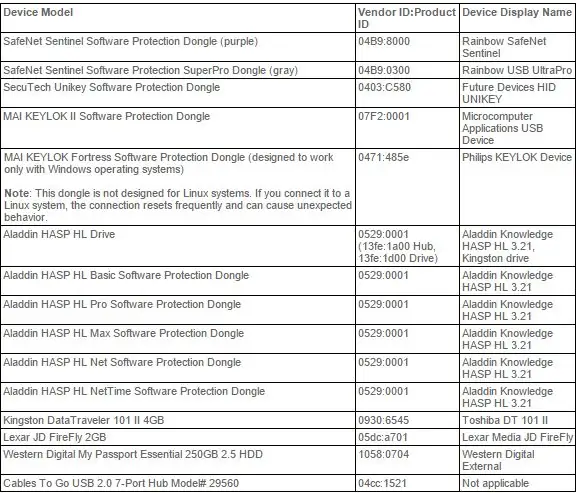
Vaihe 2: USB -muistitikun ja ZTE MF863 -modeemin uudelleenohjaus
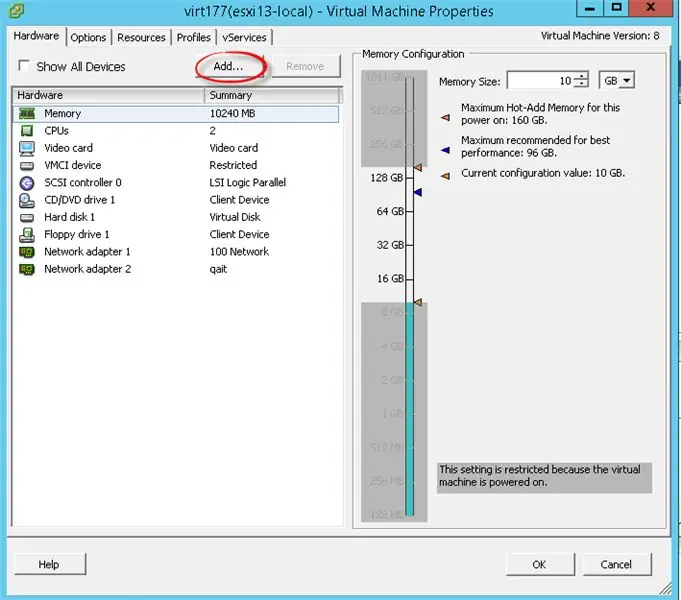
Siirry virtuaalikoneen ominaisuuksiin (älä sammuta VM: ää) ja napsauta "Lisää"
Vaihe 3:
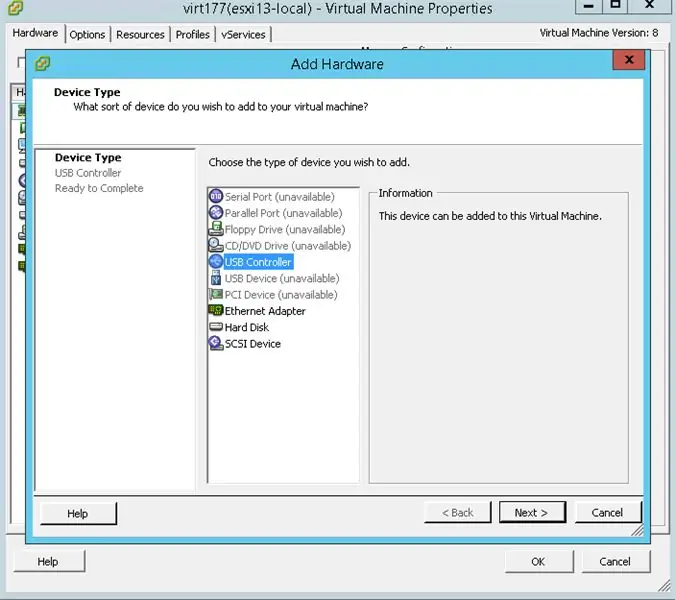
Ensimmäinen asia, joka sinun on lisättävä, on USB -ohjain
Vaihe 4:
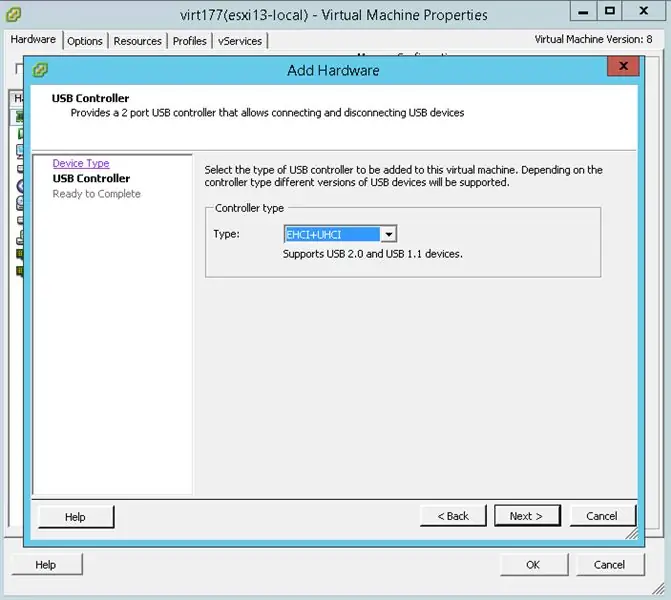
Valitse "EHCI+UHCI"
Vaihe 5:
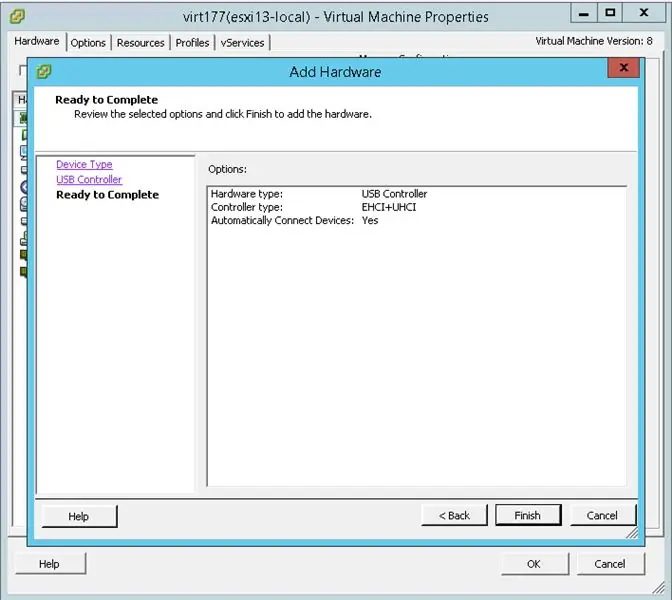
Suorita ensimmäinen vaihe napsauttamalla Valmis.
Vaihe 6:
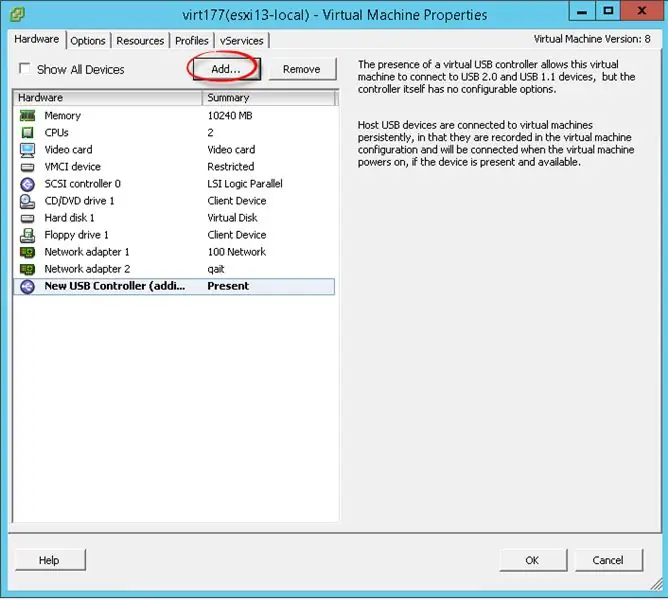
Yritetään nyt lisätä USB -muistitikku ja ZTE MF863 -modeemi. Napsauta uudelleen "Lisää".
Vaihe 7:
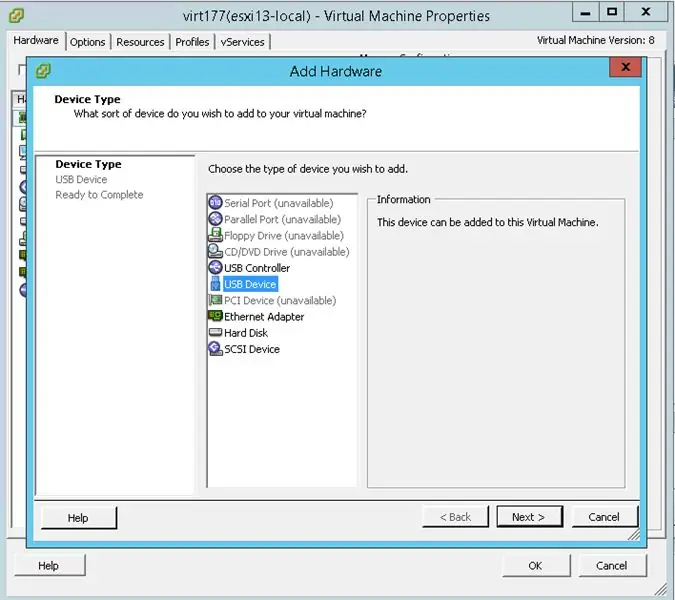
Valitse USB -laite lisätäksesi USB -laitteen VMware ESXi -laitteeseen ja napsauta “Seuraava”.
Vaihe 8:
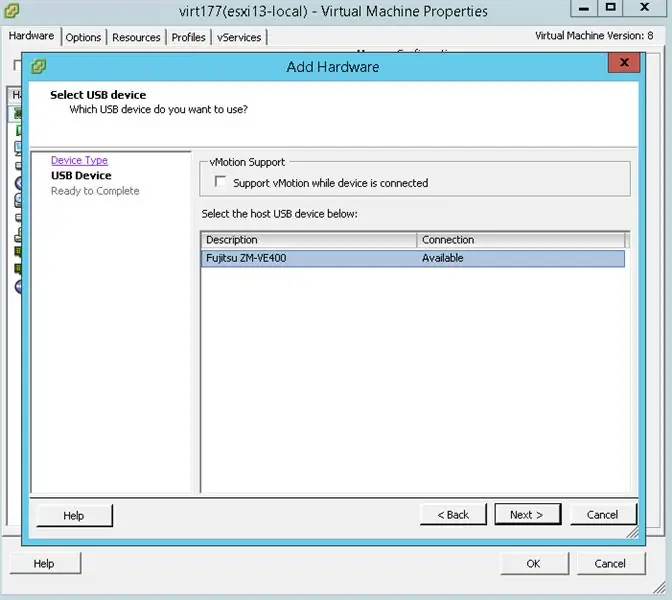
Hypervisori tunnistaa laitteesi automaattisesti. Esimerkissäni luettelon ensimmäinen laite on Zalmanin ulkoinen laatikko ZM-VE400.
Vaihe 9:
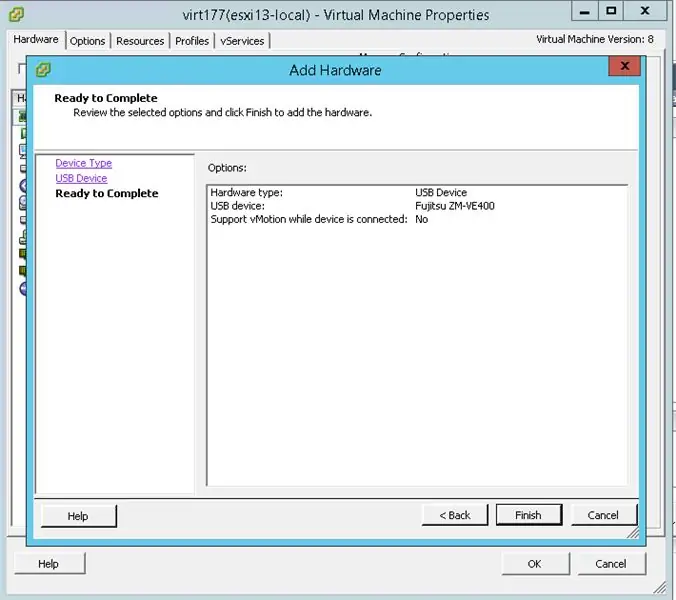
Katso yhteenvedon tilastot ja napsauta "Valmis".
Vaihe 10:
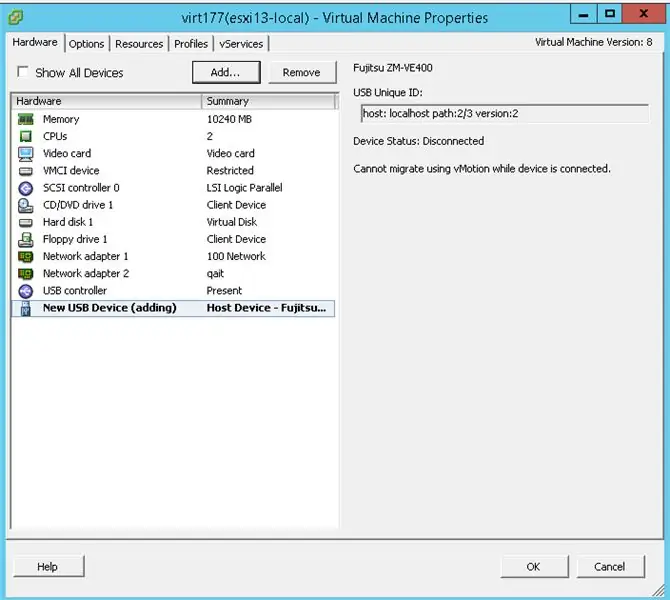
Kuten näette, ZM-VE400 on lisätty onnistuneesti.
Vaihe 11:
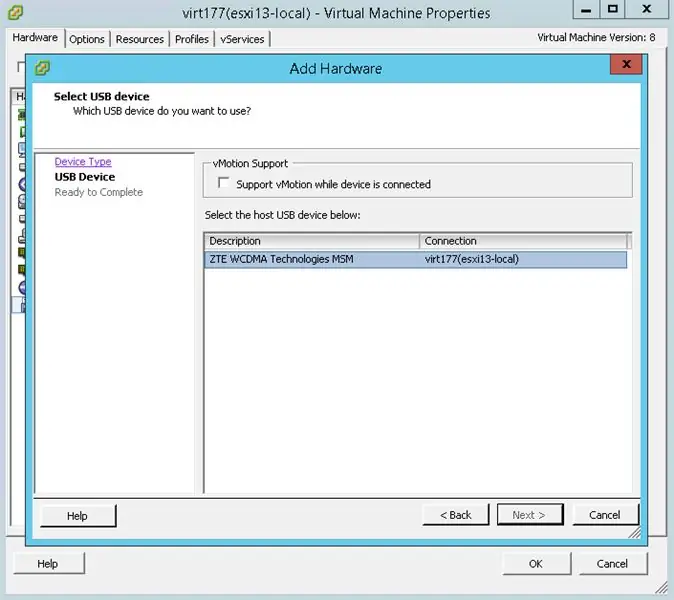
Tehdään nyt sama asia ZTE MF 863. Huomautus: Minun ei tarvinnut aktivoida mitään CD-ROM-tilaa, jotta ZTE MF863 voidaan havaita.
Vaihe 12:
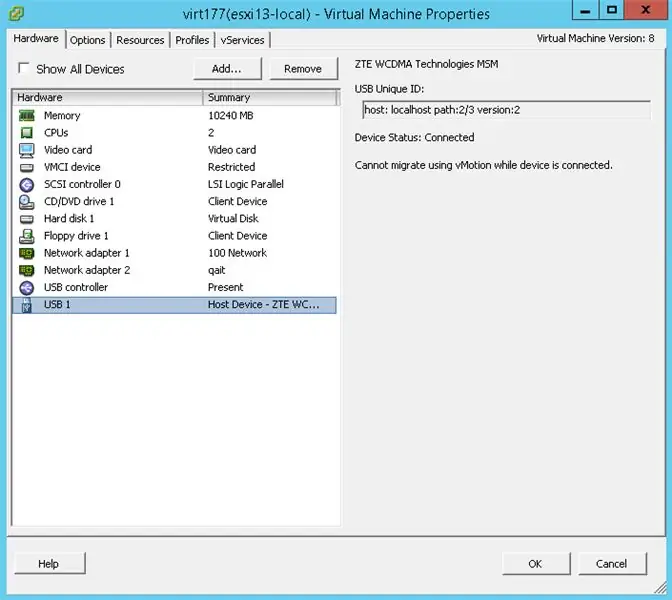
Siinä kaikki! Myös MF863 on lisätty.
Vaihe 13:
Voit tarkastella laiteluetteloa VMware ESXi 5.5 -komentokehotteen avulla. Tässä on komento VMware SSH: lle:
esxcli -tallennusvälineiden luettelo | grep -i usb
Lokitulosteesta näet, että modeemini oli kaksitilassa, joten sitä ei voida tunnistaa USB-laitteeksi:
Onko USB: epätosi
Onko käynnistys -USB -laite: väärä
USB: epätosi
Onko USB -käynnistyslaite: väärä
Onko USB: epätosi
Onko USB -käynnistyslaite: väärä
Näyttönimi: Paikallinen USB-CD-levy (mpx.vmhba34: C0: T0: L0)
Malli: USB SCSI CD-ROM
Onko USB: totta
Onko USB -käynnistyslaite: väärä
Näyttönimi: Paikallinen USB-suora yhteys (mpx.vmhba34: C0: T0: L1)
Onko USB: totta
Onko USB -käynnistyslaite: väärä
ZTE MF -laitteen palauttaminen CD-ROM-tilasta modeemitilaan
Tässä on luettelo komennoista, jotka sinun on annettava, jotta ZTE MF voidaan tunnistaa modeemiksi.
Huomautus: Ennen kuin aloitat, varmista, että tietokoneeseen on asennettu sarjaporttiterminaaliohjelmisto.
- Muodosta yhteys modeemiin sarjaporttiterminaalin avulla (katso portin numero ja nopeus Windows Laitehallinnasta).
- Ota komento ATE1 käyttöön syöttötekstin näyttämiseksi (ohita tämä vaihe, jos et tarvitse sitä)
- Kirjoita AT+ZCDRUN = 8 ja irrota CD-levy painamalla ENTER
- Tässä vaiheessa päätelaite vastaa jollain tavalla: Sulje automaattisen käynnistyksen tilan tulos (0: FAIL 1: SUCCESS): 1 OK
- Irrota modeemi tietokoneesta ja kytke se sitten takaisin.
Ota standarditila käyttöön antamalla komento AT+ZCDRUN = 9.
On myös modeemitila (et voi käyttää USB-muistitikkua). Ota AT+ZCDRUN = E käyttöön ja AT+ZCDRUN = F poista tämä tila käytöstä.
On parasta päivittää laiteohjelmisto uusimpaan versioon. Se toimi kuin viehätys ZTE MF863 -laitteessani.
Ja tässä on toinen komento, joka näyttää yksityiskohtaisempia tietoja ESXi -laitteeseen liitetyistä USB -laitteista
lsusb -v
Tämän komennon tulos näyttää tältä:
Vaihe 14:
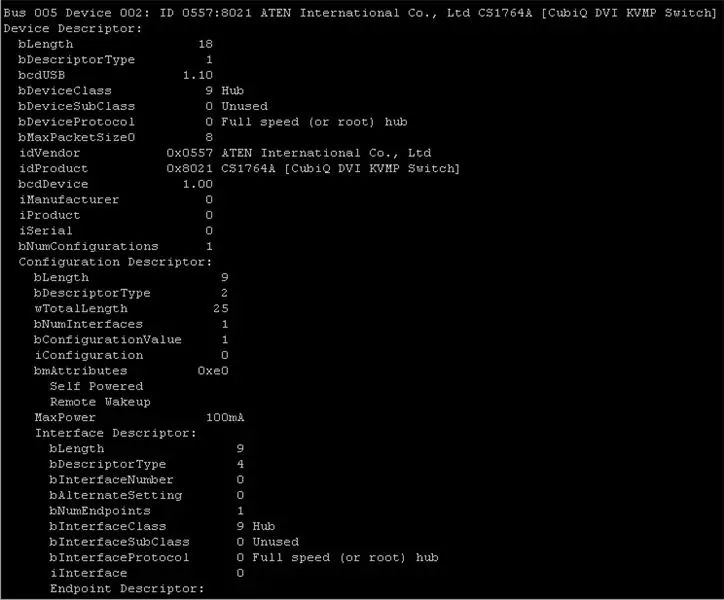
Ja siinä, helppo kuin piirakka.
Suositeltava:
USB -muistitikun tekeminen pyyhekumin avulla - DIY -USB -aseman kotelo: 4 vaihetta

USB -muistitikun tekeminen pyyhekumin avulla | DIY -USB -aseman kotelo: Tämä blogi käsittelee " Kuinka tehdä USB -muistitikku pyyhekumin avulla | DIY USB -aseman kotelo " Toivon että pidät siitä
Käännä tavallinen USB -tikku turvalliseksi USB -tikuksi: 6 vaihetta

Muuta tavallinen USB -tikku turvalliseksi USB -tikuksi: Tässä opetusohjelmassa opimme muuttamaan tavallisen USB -tikun turvalliseksi USB -tikuksi. Kaikissa Windows 10: n vakiotoiminnoissa, ei mitään erityistä eikä mitään ylimääräistä ostettavaa. Tarvitset: USB -muistitikun tai muistitikun. Suosittelen lämpimästi gettiä
NODEMcu USB -portti ei toimi? Lataa koodi käyttämällä USB -liitäntää TTL (FTDI) -moduuliin vain kahdessa vaiheessa: 3 vaihetta

NODEMcu USB -portti ei toimi? Lataa koodi käyttämällä USB -liitäntää TTL (FTDI) -moduuliin vain kahdessa vaiheessa: Oletko kyllästynyt liittämään monia johtoja USB: stä TTL -moduuliin NODEMcuun, noudata tätä ohjetta ja lähetä koodi vain kahdessa vaiheessa. NODEMcu ei toimi, älä paniikkia. Se on vain USB -ohjainsiru tai USB -liitin
SMART INSTALL Dumpvdl2 -vastaanotin WINDOWS WORKSTATION- ja VMWARE -laitteissa, joissa on RTL SDR: 4 vaihetta
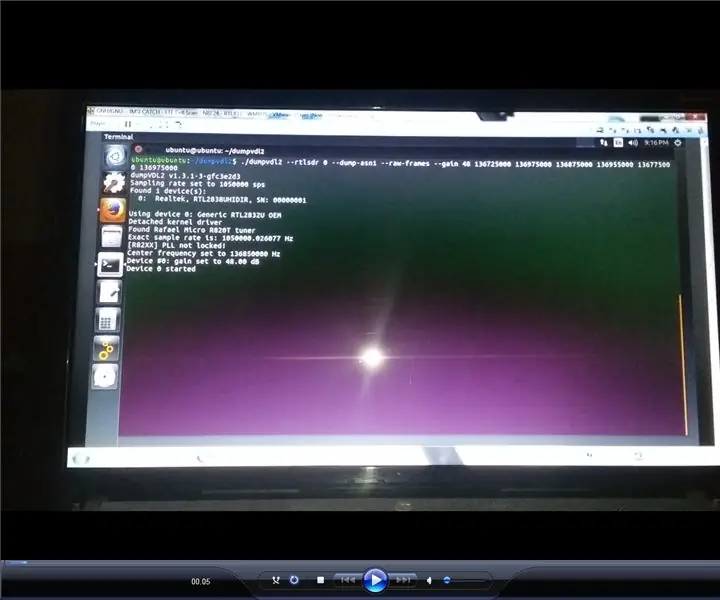
SMART INSTALL Dumpvdl2 -vastaanotin WINDOWS WORKSTATION- ja VMWARE -sovelluksissa RTL SDR: llä: dumpvdl2 muuttaa Realtek RTL2832 -pohjaisen DVB -sovittimesi ilmaliikenteen vdl2 VDL Mode 2 -sanomakoodaajaksi ja protokolla -analysaattorin yleiseksi datavastaanottimeksi
Iso -tiedostojen ajaminen VMWare Playerissa: 3 vaihetta

Riso.iso -tiedostojen suorittaminen VMWare Playerissa: VMPlayer voi olla erittäin hyödyllinen erityisesti Linux -jakelujen kokeilussa, mutta vaikka on olemassa monia erilaisia jakeluja. ladattavassa VMWare -verkkosivustolla minulla oli jo muutama Linux -iso -tiedosto roikkumassa asiakirjoissani, mutta VM Pl
